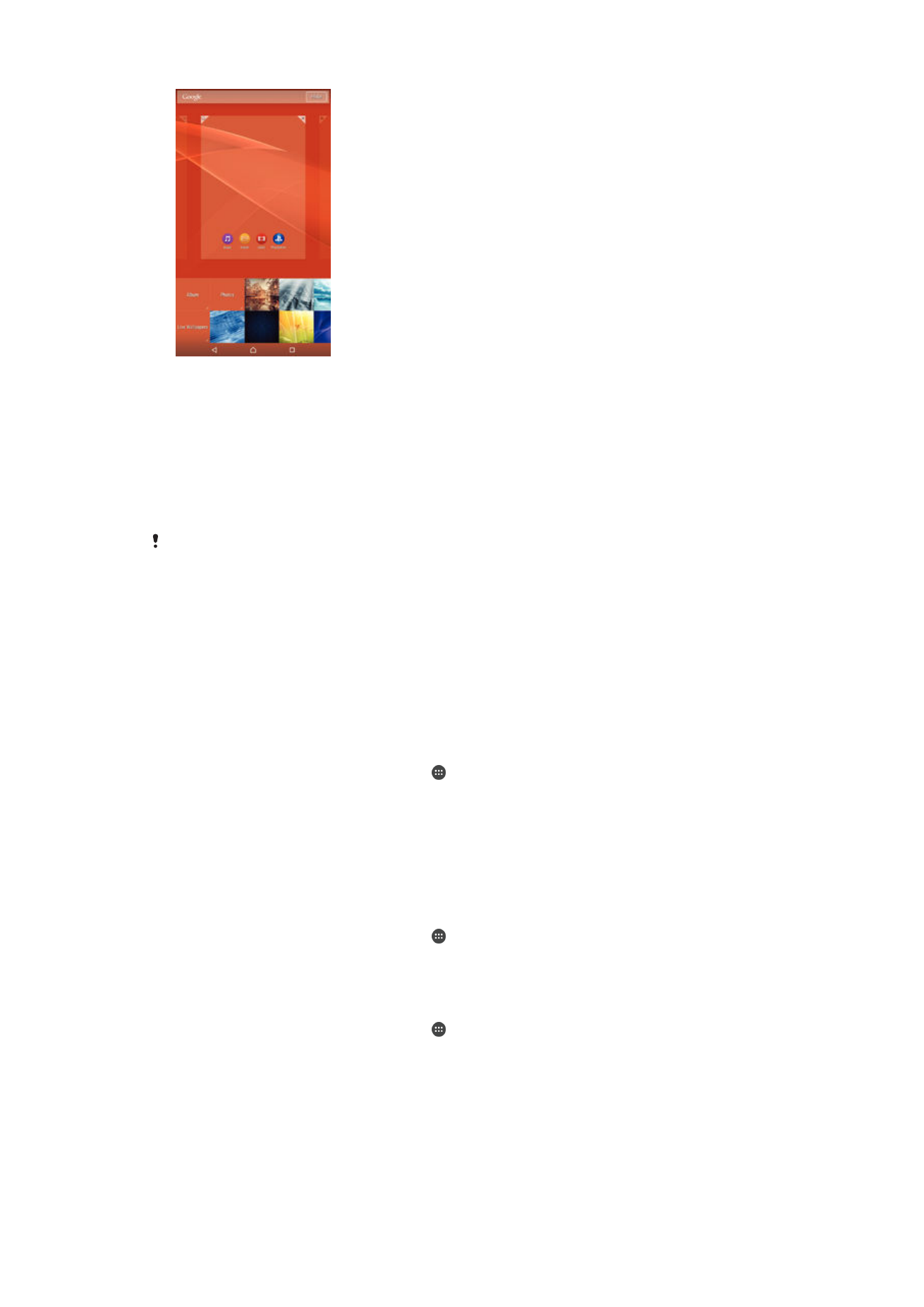
Bateria e gestão de energia
O dispositivo tem uma bateria incorporada. Você pode controlar o consumo da bateria e
ver quais aplicativos estão usando mais energia. Pode remover ou restringir aplicativos e
ativar vários modos de economia de energia para obter um melhor desempenho de sua
bateria. Também pode exibir uma estimativa do tempo restante da bateria e ajustar as
configurações da bateria para aprimorar o desempenho e fazer com que sua bateria
dure mais tempo.
Para gerenciar o consumo da bateria
1
Na Tela inicial, toque rapidamente em .
2
Localize e toque rapidamente em
Config. > Gerenciamento de energia >
Consumo de energia do aplicativo. Uma visão geral aparece mostrando
aplicativos que tenham velocidades altas de tráfego de dados ou que você não
tenha usado durante muito tempo.
3
Revise as informações e, depois, faça o que é necessário. por exemplo, para
desinstalar um aplicativo ou restringir seu uso.
Para exibir quais aplicativos usam mais energia da bateria
1
Na Tela inicial, toque rapidamente em .
2
Localize e toque rapidamente em
Config. > Gerenciamento de energia > Uso da
bateria.
Para exibir a autonomia estimada da bateria
1
Na Tela inicial, toque rapidamente em .
2
Localize e toque rapidamente em
Config. > Gerenciamento de energia.
Modos de economia de energia
Há vários modos de economia de energia disponíveis se você quiser fazer sua bateria
durar mais tempo:
21
Esta é a versão on-line desta publicação. © Imprima-a apenas para uso pessoal.
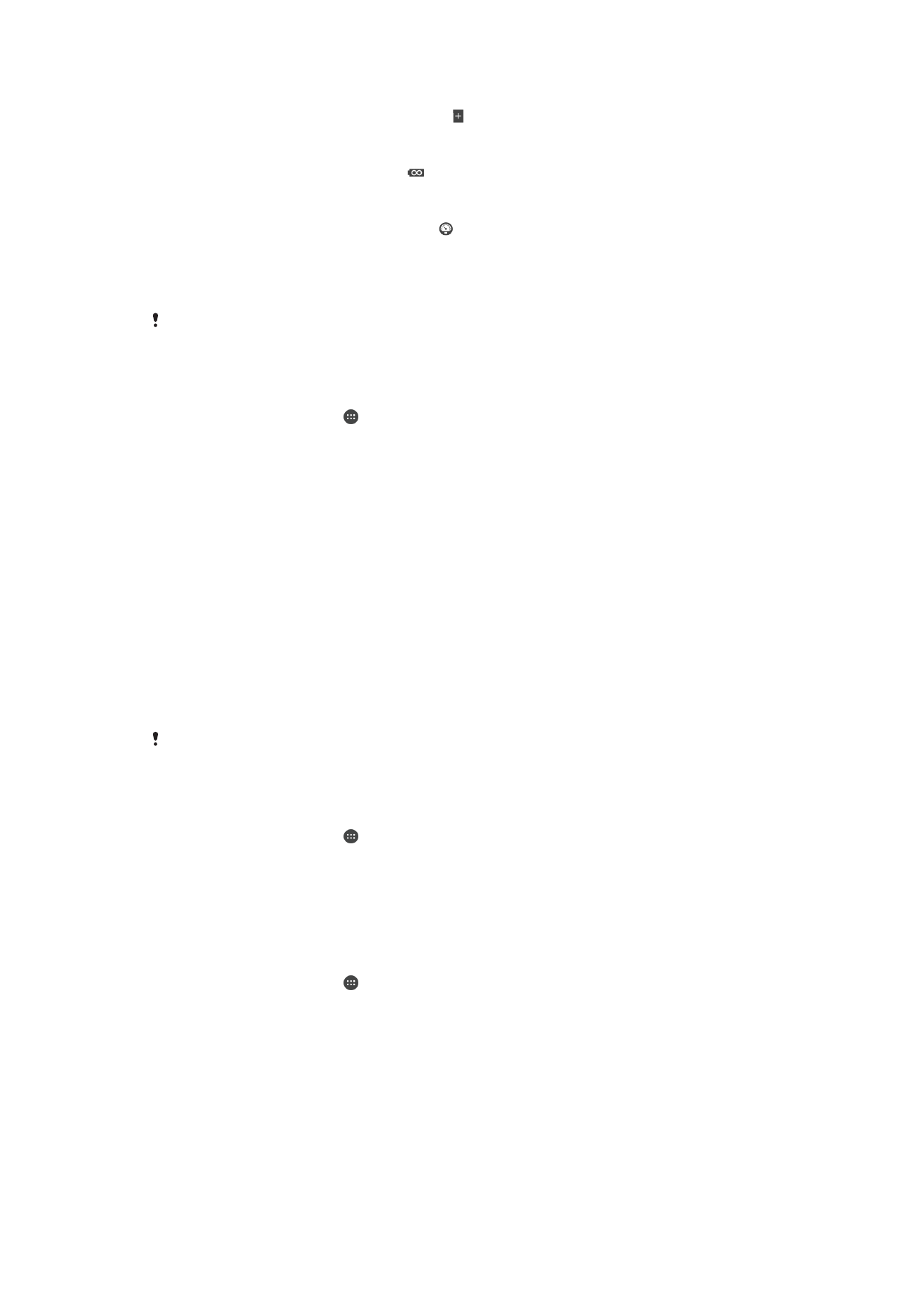
Modo STAMINA
Desativa Wi-Fi® e dados móveis quando a tela está desligada e restringe o
desempenho do hardware. é exibido na barra de status quando este modo é
ativado.
Modo Ultra
STAMINA
Limita a funcionalidade do seu dispositivo a tarefas principais, como fazer chamadas e
enviar mensagens.
é exibido na barra de status quando este modo é ativado.
Modo de bateria
fraca
Modifica o comportamento do seu dispositivo. Por exemplo, ajustando o brilho da tela
e a configuração de desligamento da tela quando a bateria fica abaixo de um
determinado percentual.
é exibido na barra de status quando este modo tem
efeito.
Listar dados de seg.
plano
Otimiza o tráfego de saída quando a tela é desativada enviando os dados em
intervalos predefinidos.
Se você estiver usando um dispositivo com vários usuários, pode ser necessário fazer login
como proprietário, ou seja, usuário principal, para ativar ou desativar um modo de economia
de energia.
Para ativar um modo de economia de energia
1
Na Tela inicial, toque em .
2
Localize e toque em
Config. > Gerenciamento de energia .
3
Para ativar o modo da sua preferência, selecione o nome do modo e toque no
botão liga-desliga para ativá-lo, se necessário. Em alguns casos, toque em
Ativar
e confirme a ativação.
Visão geral dos recursos do modo STAMINA
O modo STAMINA tem vários recursos que permitem otimizar o desempenho de sua
bateria:
Modo de espera
prolongado
Impede que os aplicativos usem o tráfego de dados desativando o Wi-Fi® e os
dados móveis quando a tela está desativada. Você pode impedir que alguns
aplicativos e serviços sejam pausados quando este recurso está ativo.
Relógio STAMINA
Mantém as conexões de rede pausadas nas situações em que você pressiona com
frequência a tecla liga-desliga para verificar a hora.
Uso prolongado
Restringe o desempenho do hardware quando você está usando seu dispositivo.
Se você estiver usando um dispositivo com vários usuários, pode ser necessário fazer login
como proprietário, ou seja, o usuário principal, para ativar ou desativar um recurso do modo
STAMINA.
Para ativar os recursos do modo STAMINA
1
Na Tela inicial, toque em .
2
Localize e toque em
Config. > Gerenciamento de energia , então, toque em
Modo STAMINA.
3
Ative o modo STAMINA, se estiver desativado.
4
Arraste os controles deslizantes ao lado dos recursos que deseja ativar e, depois,
toque rapidamente em
Ativar, se solicitado.
Para selecionar quais aplicativos executar no modo STAMINA
1
Na Tela inicial, toque em .
2
Localize e toque em
Config. > Gerenciamento de energia , então, toque em
Modo STAMINA.
3
Ative o modo STAMINA, se estiver desativado.
4
Verifique se o recurso
Modo de espera prolongado está ativado e, em seguida,
toque em
Aplicativos ativos em modo de espera > Adicionar aplicativos.
5
Navegue para a esquerda ou para a direita para exibir todos os aplicativos e
serviços e, depois, marque as caixas de seleção relevantes para o aplicativo que
deseja executar.
6
Ao terminar, toque em
Concluído.
22
Esta é a versão on-line desta publicação. © Imprima-a apenas para uso pessoal.